ご利用ガイド
チューターとは
講座を売りたい人と買いたい人をつなぐマッチングサイトです。 代金はあらかじめ購入者の方から運営がお預かりして取引終了後に出品者 の方にお渡しする「安心決済」となっております。
新規無料登録の仕方
ステップ1:新規無料登録をする
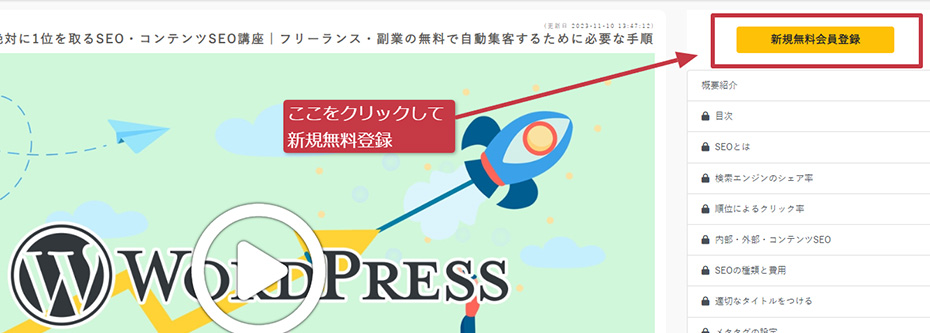
無料で登録できますので安心ください。
ステップ2:お名前、メールアドレス、パスワードを登録します
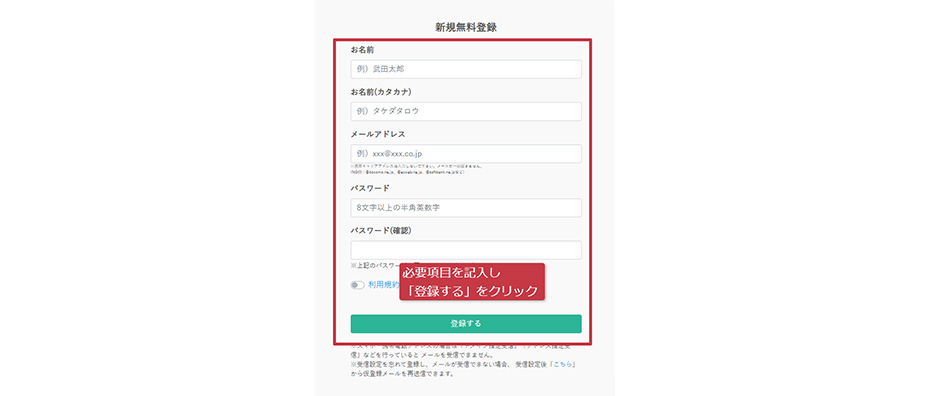
登録すると、承認メールが配信されますので、
登録したメールアドレスに記載されたURLをクリックして承認を完了してください。
承認しないとログインできません。
メールが届いてない場合は、登録したメールアドレスが間違っております。
再度登録してください。
ステップ3:ログインボタンからログイン
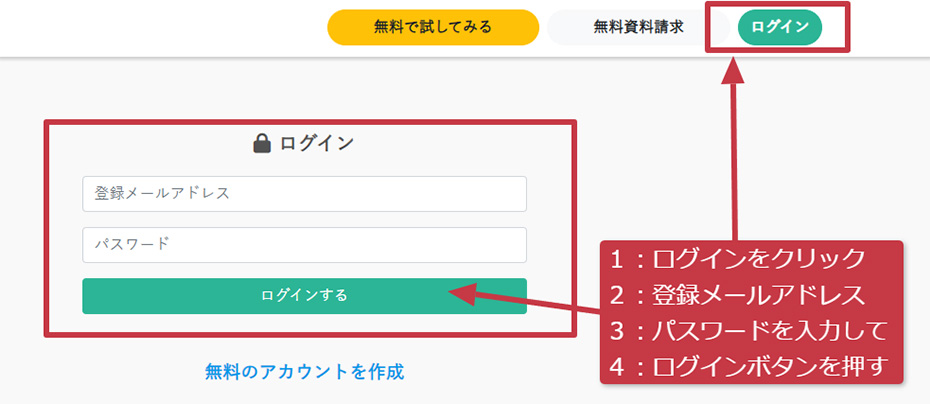
先ほど登録したメールアドレス、パスワードにてログインします。
クーポンの使い方
ステップ1:クーポンコードがある場合
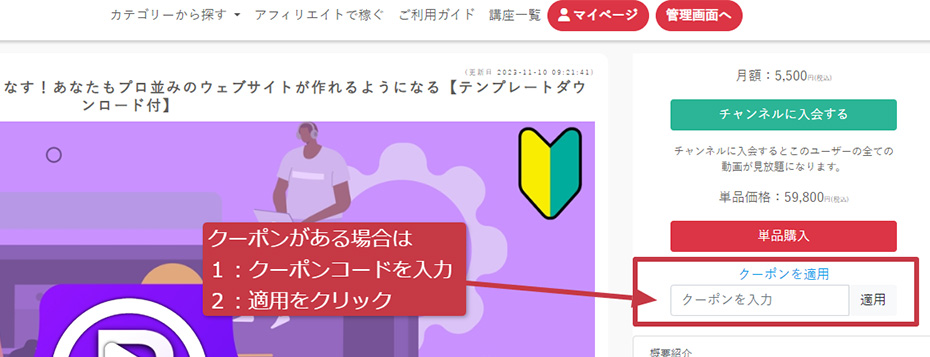
学習したい動画のクーポンコードがある場合は
「クーポンを適用」をクリック
「クーポンを入力」する欄にクーポンコードを記入してください。
記入したら「適用」ボタンを押します。
ステップ2:クーポン価格で購入する
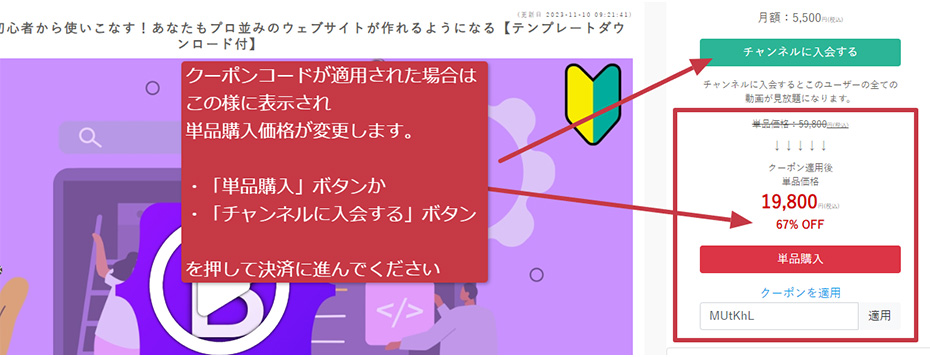
クーポンコードの適用がされると画像の様に料金が変更されます。
動画講座出品の仕方
ステップ1:月額価格を設定します
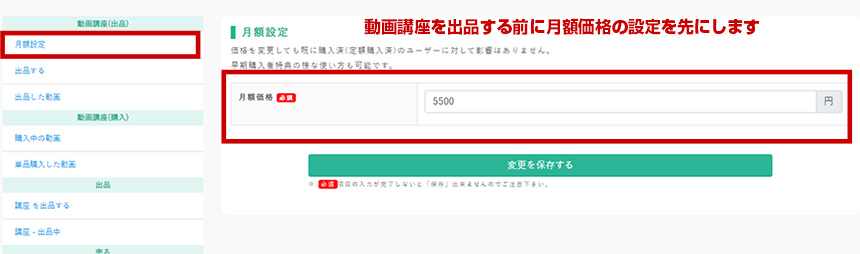
月額価格を入力してください。 月額価格を先に設定しないと出品できません。 この価格で出品したすべての動画が見放題になります。
ステップ2:動画を出品
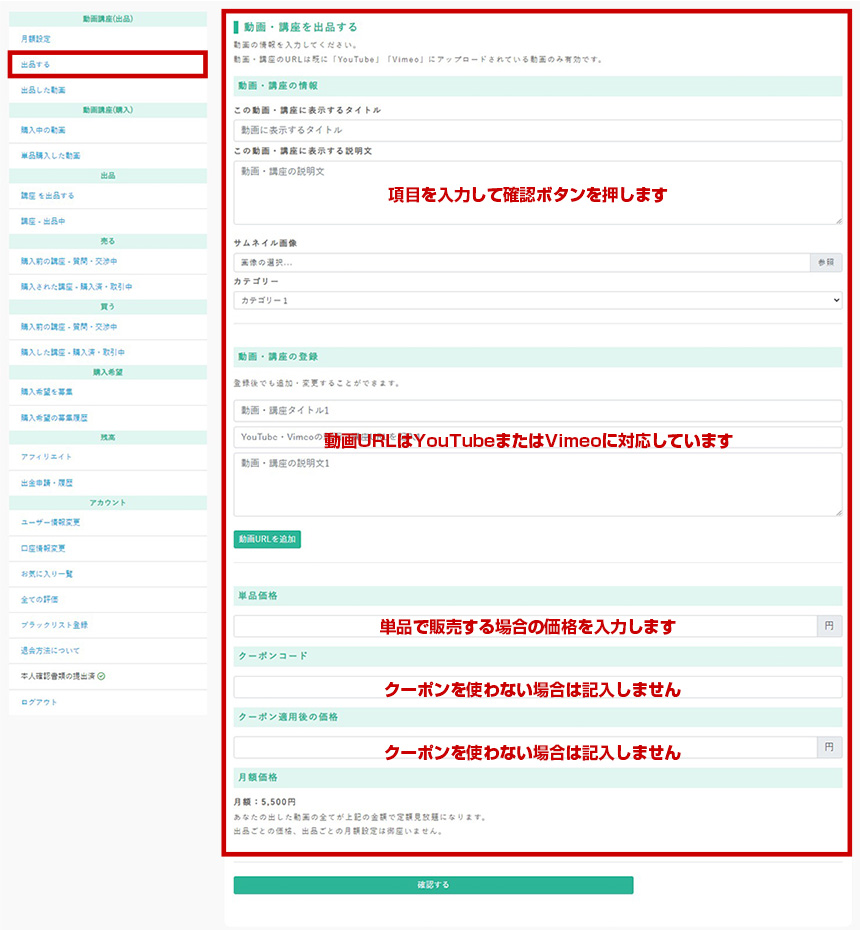
タイトル、説明文、サムネイル、カテゴリー、動画タイトル、動画URL、動画説明文、単品価格を入力します。
クーポンを設定しない場合は、未記入にしてください。
動画URLはYouTubeまたはVimeoに投稿した動画URLが利用できます。
非公開や限定公開のものも投稿できます。
ステップ3:動画を編集
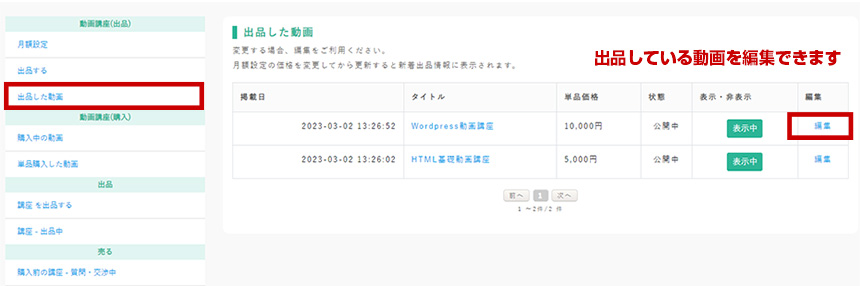
出品した動画から【編集】をクリックすることで動画の編集が行えます。
出品できる動画の種類
出品できる動画は
・Vimeo
・YouTube
に投稿された動画のURLが出品(登録)できます。
Vimeoの動画を出品(登録)する
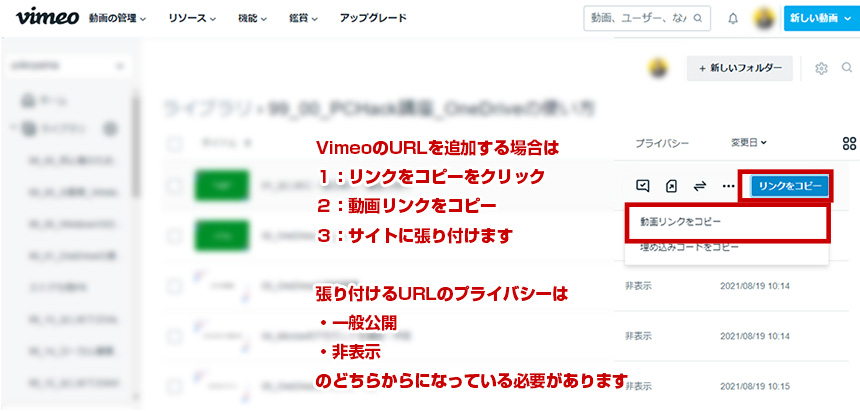
VimeoのURLを追加する場合は
1:リンクをコピーをクリック
2:動画リンクをコピー
3:サイトに張り付けます
張り付けるURLのプライバシーは
・一般公開
・非表示
のどちらからになっている必要があります。
YouTubeの動画を出品(登録)する
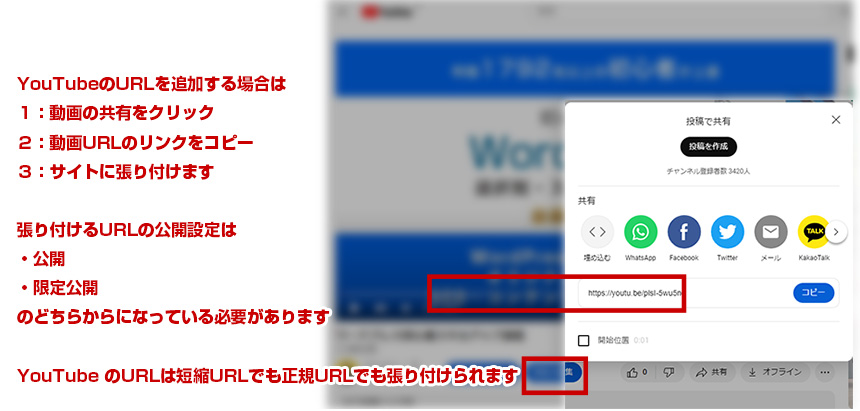
YouTubeのURLを追加する場合は
1:動画の共有をクリック
2:動画URLのリンクをコピー
3:サイトに張り付けます
張り付けるURLの公開設定は
・公開
・限定公開
のどちらからになっている必要があります。
YouTube のURLは短縮URLでも正規URLでも張り付けられます。
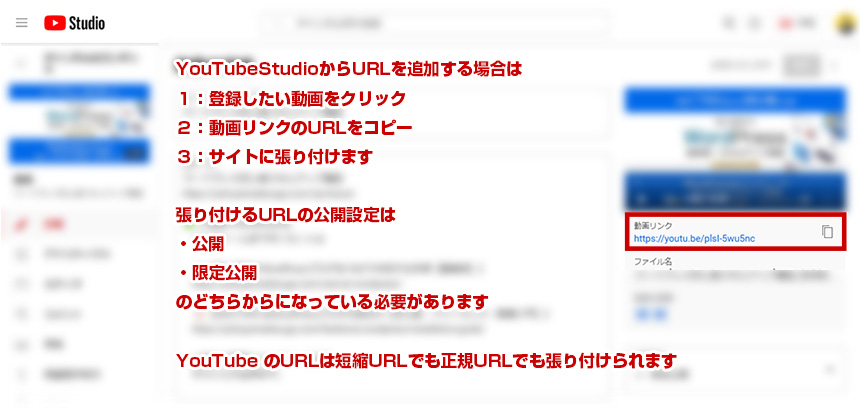
YouTubeStudioからURLを追加する場合は 1:登録したい動画をクリック 2:動画リンクのURLをコピー 3:サイトに張り付けます
張り付けるURLの公開設定は ・公開 ・限定公開 のどちらからになっている必要があります。
YouTube のURLは短縮URLでも正規URLでも張り付けられます。
購入した動画
単品購入した動画
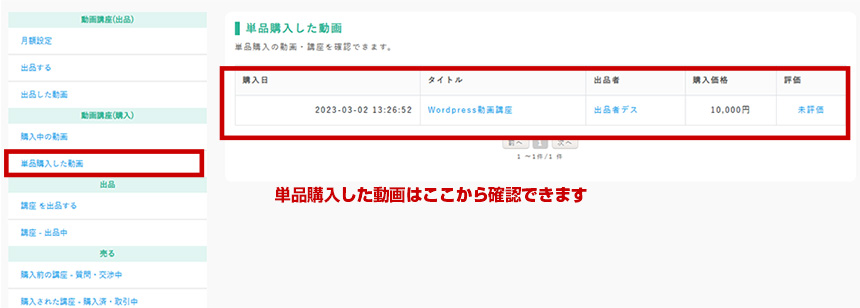
単品購入した動画を確認、再生できます。
購入中の動画
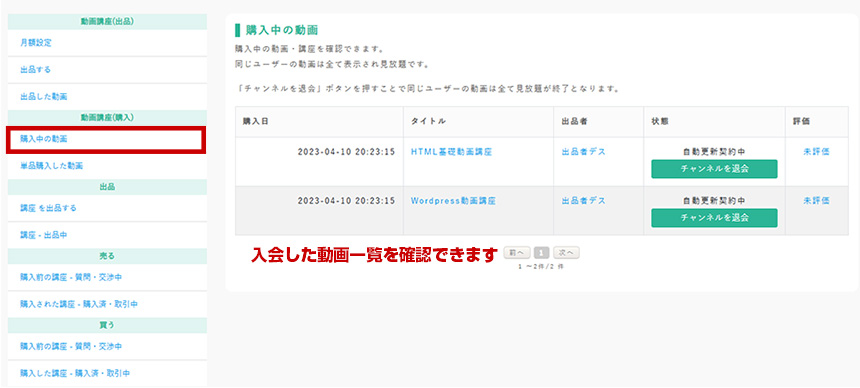
入会したチャンネル一覧を確認、再生できます。
入会したチャンネルの退会
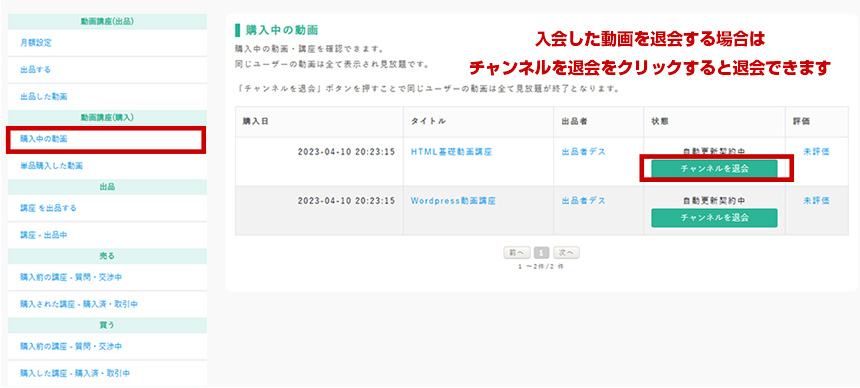
入会したチャンネルを退会ボタンから一括で同一の出品者から退会できます。
退会日は30日ごとになります。
当日入会して当時退会した場合は、30日後に退会となりそれまでの間視聴できます。
料金について
出品者
| 会員登録料・更新費 | 無料 |
|---|---|
| 出品手数料 | 無料 |
| システム手数料 | 10.00% |
| 決済手数料(エクスクロー) | 3.60% |
| 出金時の振込手数料 | 500円 |
購入者
| 会員登録料・更新費 | 無料 |
|---|---|
| システム手数料 | 無料 |
| 決済手数料(エクスクロー) | 無料 |
| 出金時の振込手数料 | 500円 |
| キャンセル料 | キャンセル不可 |
対応決済
| クレジットカード払い |
・Visa ・Mastercard ・American Express ・Diners Club ・JCB ・Discover  ※対応してないカードが含まれる場合があります。 |
|---|---|
| 銀行振込 | 各種銀行に対応 |